この記事では、サーフェスの充電器が壊れやすい理由とその対策について解説します。
サーフェスを使用していると、多くの方が充電器の故障に悩まされています。
私自身も、サーフェスを購入してからわずか10ヵ月で充電器が壊れてしまいました。
SNSでも、「サーフェス 充電器 壊れやすい」という声が多く見受けられます。
そこで今回は、サーフェスの充電器がなぜ壊れやすいのかを検証し、代用できる充電器についても詳しく紹介します。
\ サーフェス 充電器はコレがおすすめ /
サーフェス充電器の代用はコンビニで買える?代用できるものは?
サーフェスの充電器が壊れやすいとはいえ、正規品を毎回購入するのはコストがかかりすぎます。
そこで、多くのユーザーが代用可能な充電器を探しています。
ここでは、サーフェス充電器の代用方法について詳しく説明します。
実はUSB-C端子で充電できる
まず知っておくべきことは、サーフェスはUSB-C端子を使って充電することができるということです。
USB-Cポートを使ってサーフェスを充電できるかという質問に対して、Microsoftの公式サポートページでも「はい」と回答しています。
ただし、使用する電源アダプターやケーブルによっては、USB-Cケーブルによる充電に時間がかかることがあります。
そのため、純正の充電器を使うことを強くお勧めします。
引用: Microsoftサポートページ
実際には、サーフェス純正の重い充電器を持ち運ぶ必要はなく、USB-C対応の65WのPD充電器があれば十分です。
しかし、純正のケーブルより充電時間が長くなるため、ケーブルだけは純正を使うという選択をするユーザーも増えています。
コンビニで代用できる充電器は手に入るか?
「サーフェス 充電器 代用 コンビニ」という検索をするユーザーが多いですが、実際のところ、コンビニでサーフェスの充電器を見つけることはほとんどありません。
SNSでも「コンビニでサーフェスの充電器を売ってほしい」という声が多くありますが、現実にはまだコンビニでの取り扱いは見かけません。
そのため、急ぎで充電器が必要な場合は、家電量販店やオンラインショップでの購入を検討することをお勧めします。
特に、USB-C対応のPD充電器は多くの場所で入手可能なので、そちらを利用するのが良いでしょう。
\ ココで買える! /
サーフェスの充電器は壊れやすい?その原因と対策
サーフェスの充電器が壊れやすい理由とは?
それでは、サーフェスの充電器が壊れやすいのかどうかを詳しく見ていきましょう。
実際に私も経験しましたが、SNS上でも「サーフェスの充電器が壊れた」という投稿が多く見られます。
以下はその一例です。
Surfaceの充電器は壊れやすいなぁ…しかも一万ちょっとするし。なんで~
surface Proの充電器また壊れたくさいな。
何本目よこれ
サーフェスまた充電器断線し充電不安定
これらの投稿からも分かるように、サーフェスの充電器は壊れやすいという声が多いです。
他のノートパソコンの充電器も壊れやすいことがありますが、サーフェスの充電器の壊れやすさは特に目立ちます。
サーフェスの性能や使いやすさは非常に優れていますが、この充電器の耐久性の低さは、サーフェスの少し残念なポイントとなっています。
ユーザーとしては、この点を理解しておくことが重要です。
壊れやすい充電器に対処するためには、代用品を利用するのも一つの方法です。
例えば、USB-C対応の充電器を使用することで、純正品にこだわらずに充電を続けることができます。
しかし、どの代用品を選ぶにしても、純正品と比べて充電速度が遅くなることを考慮しなければなりません。
\ ココで買える! /
サーフェス充電器純正のメリットについて
純正品のサーフェス充電器が持つ利点
次に、サーフェスの充電器に関するメリットについて詳しく解説します。
特に純正品の充電器を使用することで得られる利点は大きいです。
まず、純正品を購入する際には、手厚いサポートを受けられることが挙げられます。
また、純正品を使うことで安心・安全な使用が保証されます。
純正品の手厚いサポート
サーフェスの純正充電器を購入すると、Microsoftから手厚いサポートを受けることができます。
Microsoftのオンラインストアで購入した場合、以下のサービスが提供されます。
全商品送料無料
60日間返品無料
60日間低価格の約束
90日間の無償テクニカルサポート
引用:Microsoft Store お買い物とサポート – Microsoft Store
一方、社外品の場合は、一度使用してしまうと返品が難しく、仮に返品が可能でも購入店に持ち込む手間がかかります。
純正品であれば、約2か月間の返品無料サービスが利用でき、返品時の送料も無料です。
これらのサポートは、純正品ならではの大きなメリットと言えます。
安心・安全な純正品
純正品の充電器を使用することで、安心・安全が確保されます。
純正品は品質管理が徹底されており、安全面でも高い信頼性を持っています。
これに対し、社外品は品質にばらつきがあり、使用時に不安を感じることがあります。
また、純正品はサポート体制も充実しているため、何か問題が発生した際も迅速に対応してもらえます。
お金をかけてでも安心・安全を確保したいという方には、純正品を選ぶことを強くお勧めします。
おすすめのマイクロソフト純正品のサーフェス充電器を使用することで、快適な使用体験が得られるでしょう。
\ ココで買える! /
サーフェス充電器タイプcを選ぶときの注意点
充電器のワット数に注意
充電器を購入する際には、まず「何Wで充電できるか」を確認することが重要です。
ワット数が高いほど、充電速度が速くなります。
逆に、ワット数が低すぎると、充電中に使用する電力が充電速度を上回り、使用しながらの充電ができなくなることがあります。
Microsoftの公式サイトには次のような情報があります:
「バッテリーが消耗していて、使用している充電器が60ワット以上の場合、Surfaceを接続するとすぐにオンになります。
60ワット未満の充電器を使用している場合、Surfaceをオンにする前に10%まで充電する必要があります。」
(引用元:Surfaceを充電する方法)
このため、少なくとも60W以上の充電器を選ぶことをお勧めします。
例えば、Surface Pro 7の純正充電器は60W、Surface Book 15インチの純正充電器は119.5Wです。
これらの情報を基に、必要なワット数を確認して充電器を選びましょう。
ワット数の上限は?
充電器のワット数の上限については、Microsoft Storeに102Wの充電器が販売されています。
このことから、90W程度の充電器は問題なく使用できると考えられます。
ただし、94.5Wまでが安全範囲のようです。
しかし、「PRESS
」などのサイトでは、純正充電器以外でのSurface充電に対して責任を負えないとしています。
これは、純正品以外を使用する場合のリスクを理解しておく必要があるためです。
Type-Cの差込口が必要
Microsoftの公式情報によれば:
「低電圧充電器またはUSB-A充電器をUSB-A-to-USB-Cケーブルで接続すると、デバイスの充電が遅くなるか、『PCが充電されていません』というエラーが発生することがあります。
推奨される充電器を使用してください。」
(引用元:Surfaceを充電する方法)
このため、USB-Aのみの充電器は避けるべきです。特にiPhoneに付属しているような小さい充電器は不適切です。
エラーが発生するリスクがあるため、Type-C差込口のある充電器を選び、変換アダプターの使用は避けましょう。
\ ココで買える! /
surface充電器の代用品おすすめ3選
最後に、サーフェス充電器の代用品としておすすめの3つの製品をご紹介します。
ただし、ケーブルについては「USB-C to Surfaceコネクタケーブル」を必ず使用することをおすすめします。
充電効率が大きく向上するため、このケーブルの購入は非常に有益です。
Anker Nano II 65W
まず紹介するのは「Anker Nano II 65W」です。
シンプルな65W出力の充電器で、サーフェスやノートPCも急速充電が可能です。
さらに、スマートフォン(iPhoneなど)は従来の5W充電器と比べて約3倍の速さで充電できるのが嬉しいポイントです。
手のひらサイズで軽量なため、持ち運びに非常に便利です。
カバンに簡単に収納できるため、外出先での使用にも最適です。
シンプルで高性能な充電器をお探しの方には、Anker Nano II 65Wをぜひおすすめします。
\ ココで買える! /
MATECH SoniCharge 100W Pro
次に紹介するのは「MATECH SoniCharge 100W Pro」です。
この充電器の最大の特徴は、3ポートを搭載し、最大100Wに対応していることです。
非常にコンパクトで軽量なので、持ち運びにも最適です。
ただし、USB-Cポート1つを使用すると最大100W、USB-Cポート2つを同時に使用すると最大65Wと最大30Wに分かれます。
また、3つ並んだ真ん中のUSB-CポートとUSB-Aポートを同時に使用した場合、合計最大18Wとなりますので注意が必要です。
サーフェス以外のデバイスも同時に充電したい方には、MATECH SoniCharge 100W Proをおすすめします。
\ ココで買える! /
サーフェス 充電器 代用 コンビニについてのよくある質問
SurfaceはUSB-Cで充電できますか?
はい、適切なUSB-C PD充電器を使用すれば、USB-CポートでSurfaceを充電できます。
Surface用の充電器が手元にない場合、USB-C PD充電器を使って代用することが可能です。
ただし、充電速度や効率は純正品と異なる場合があるので、適切なワット数の充電器を選ぶことが重要です。
Windows Surfaceの充電ができない時の対処法は?
Surfaceの充電ができない場合、以下の方法を試してみてください:
再起動する
Windows Updateを実行する
Surfaceの電源を切ったまましばらく充電する
バッテリードライバーを更新する
Surfaceのドライバーとファームウェアを最新にする
「バッテリーレポート」でバッテリー交換の必要があるか確認する
Surface診断ツールキットを実行する
これらの手順を踏むことで、充電トラブルを解決できる場合があります。
特に、診断ツールキットを使用すると、問題の特定と修正がスムーズに進むことが多いです。
Surfaceのスマート充電をオンにするにはどうすればいいですか?
Surfaceのスマート充電機能は、自動的にアクティブになります。
デバイスが長時間接続されている場合や、高温で使用されている場合に自動的にオンになるので、特に手動で設定を変更する必要はありません。
この機能により、バッテリー寿命が延びるとともに、過度な充電によるバッテリーの劣化を防ぐことができます。
Surfaceの充電が切れて起動しなくなったらどうすればいいですか?
Surfaceの充電が完全に切れて起動しなくなった場合、以下の方法で再起動を試みてください:
[Start > Power > シャットダウン] を選択し、Surfaceが完全にシャットダウンするまで待ちます。
電源ボタンを20秒間長押しします。
数秒後にロゴ画面が表示される場合は、そのまま20秒間長押しし続けます。
この手順により、バッテリーが完全に放電している場合でも、Surfaceを再起動させることができます。
また、充電器を再確認し、適切に接続されているか確認することも重要です。
サーフェス 充電器 代用 コンビニについてのまとめ
サーフェス 充電器 代用 コンビニで探すユーザーに向けて、この記事ではサーフェスの充電器に関する重要なポイントをまとめました。
まず、USB-C PD充電器を使用すればコンビニで代用品を購入することが可能です。
充電ができない場合は再起動やドライバー更新などの対処法を試してください。
また、純正品の利点として、手厚いサポートや高い安全性が挙げられます。
自分の使用スタイルに合った充電器を選び、安全にサーフェスを活用しましょう。
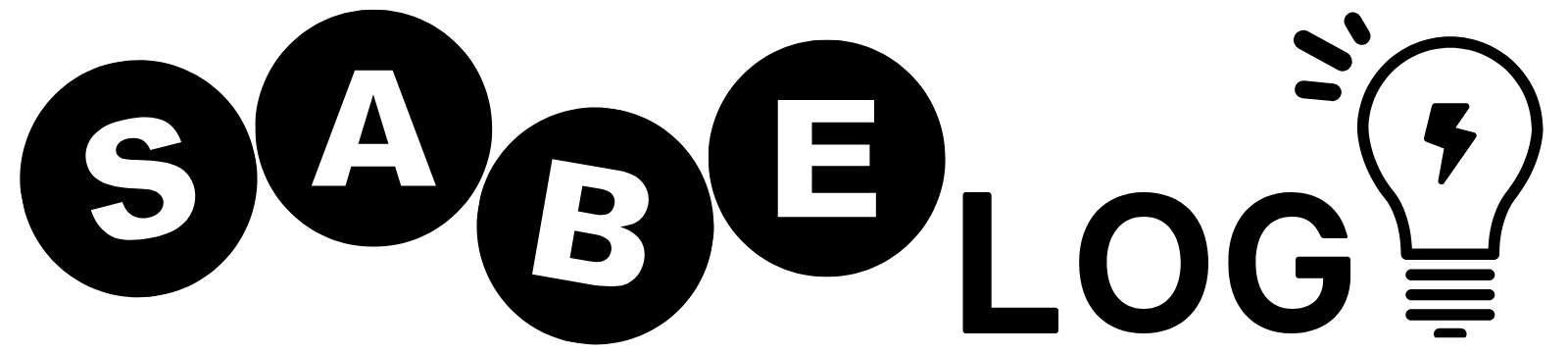















コメント